دستور oops در اتوکد | بازگردانی آبجکت پاک شده در اتوکد
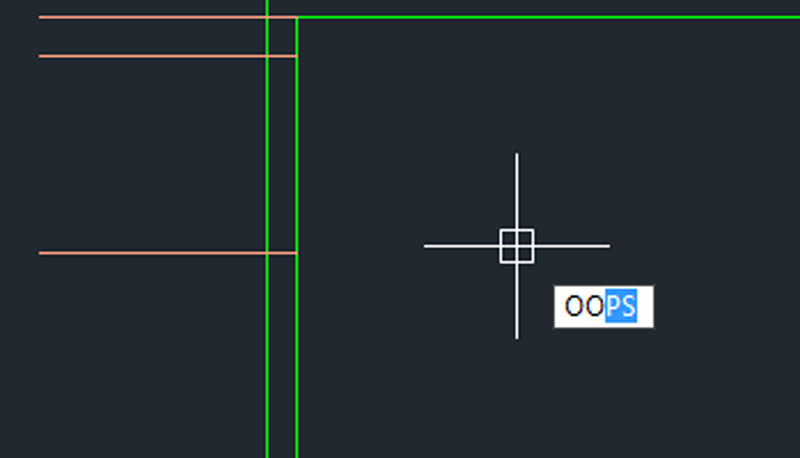
هرآنچه که باید در رابطه با دستور OOPS در اتوکد بدانید در این مقاله برای شما آورده شده است. دستور OOPS آبجکت های پاک شده را بازیابی می کند.در واقع این دستور آبجکت های پاک شده توسط آخرین فرمان ERASE را بازیابی می کند. همچنین می توانید از دستور OOPS بعد از BLOCK یا دستور WBLOCK در اتوکد استفاده کنید زیرا این دستورات می توانند آبجکت های انتخاب را پس از ایجاد بلاک را نیز پاک کنند. اما توجه داشته باشید که شما نمی توانید از دستور OOPS برای بازیابی آبجکت ها روی لایه ای که با دستور PURGE در اتوکد برداشته شده است ، استفاده کنید.
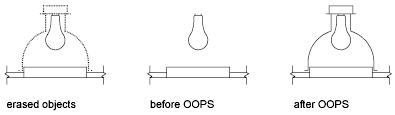
نکات قابل توجه در هنگام استفاده از دستور OOPS در اتوکد
اولین نکته ای که باید درک کنید این است که از دستور OOPS از دستور Undo / U متفاوت است. زیرا کار با دستور Undo / U واضح است و همین مورد در مورد انتخاب آبجکت و انتخاب کلید Delete نیز صدق می کند ، اما دستور OOPS در دستورات Block و Wblock می تواند آبجکت هایی را که در قسمت بلوک شده قرار دارند را نیز پاک کنند. در چنین مواردی می توان از دستور OOPS برای بازگرداندن آن آبجکت بدون بازگرداندن مرحله ایجاد بلوک استفاده کرد.
تفاوت دیگر این است که بر خلاف از دستور Undo / U ، شما فقط می توانید یک قدم با دستور OOPS برگردید. اگر یک مجموعه آبجکت را پاک کنید و بعداً مجموعه دیگری را پاک کنید ، انجام دستور Oops اولین مجموعه آبجکت را بازیابی نمی کند. در حالی که دستور Undo / U این مزیت را دارد که می تواند آبجکتی را که شما 100 فرمان قبل پاک کرده اید ، بدون استفاده از 99 فرمان مداخله شده ، غیرفعال کند.
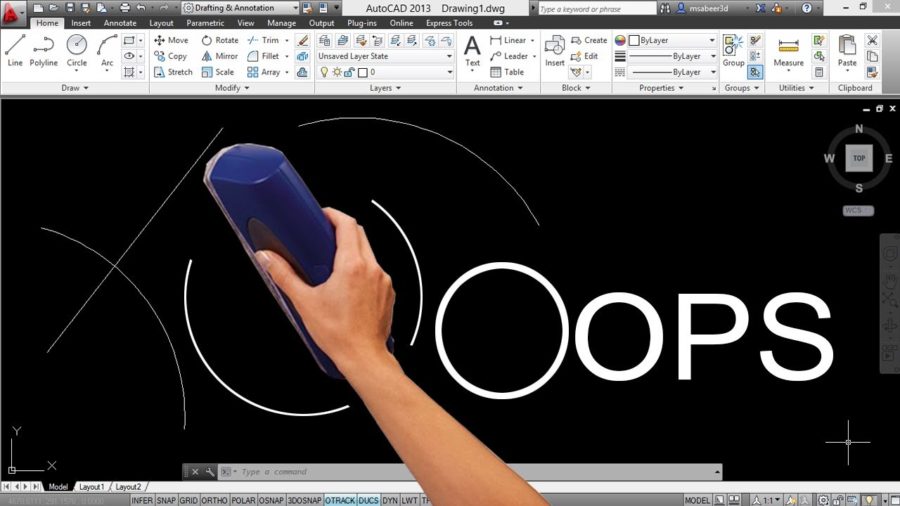
چه اتفاقی می افتد اگر از دستور OOPS استفاده کنید وقتی آبجکتی برای برگرداندن وجود ندارد؟
هیچ اتفاقی نمی افتد.به سادگی به دستور (فرمان) برمی گردد. همچنین ، فرم کوتاه دستور Oops در اتوکد وجود ندارد. O فراخوانی Offset را انجام می دهد ،و OO دستوری را ایجاد نمی کند.
چندین دستورالعمل در اتوکد وجود دارد که در مورد برگرداندن کارهایی که انجام داده اید انجام می شود. آنها در بعضی موارد در مقایسه با هم کاملاً متفاوت هستند و این مساله می تواند تازه کاران را گیج کند. در اینجا ما به طور خلاصه تمام این دستورات را بررسی کرده ایم:
- U
آخرین فرمان مورد استفاده شما را بازگردانی می کند.
- Redo
اگر این آخرین کاری است که شما انجام داده اید ، آخرین عملکرد U یا واگرد را نشان می دهد.
- Undo
مجموعه ای از گزینه های فرمان را نمایش می دهد که امکان کنترل بیشتر در بازگرداندن موارد را فراهم می کند. (این فرمان به ندرت توسط یک کاربر استفاده می شود ، و بیشتر یک ابزار برای برنامه نویسان است ، بنابراین من به جزئیات آن نمی پردازم).
- Erase
یک آبجکت یا مجموعه ای از آبجکت هایی که توسط کاربر انتخاب شده است را ، حذف می کند.
- Oops
آخرین فرمان Erase را بر میگرداند ، حتی اگر در این مدت دستورات دیگری انجام داده باشید. (همچنین پاک کننده های انجام شده توسط فرمان Wblock را بر میگرداند ، اما چنین برگشتی این روزها به ندرت مورد نیاز است).

توجه داشته باشید که بسیاری از دستورات دارای فرمان فرعی برای دستور Undo هستند که دوباره با تمام موارد بالا متفاوت است. برای مثال ، دستور Line را برای شروع انتخاب و ایجاد کنید ، چند آبجکت را انتخاب کنید ، سپس در حالی که هنوز در این دستور هستید ، Undo را وارد کنید. فقط آخرین بخش حذف خواهد شد ، و شما می توانید با انتخاب بیشتری به کار خود ادامه دهید. بیشتر زیرمجموعهها را می توان به طور خلاصه بیان کرد ، و این در مورد زیرمجموع Undo در دستور Line نیز صادق است. در حالی که هنوز در دستور Line هستید ، U را وارد کنید و این همان تأثیر را با وارد کردن Undo به طور کامل (یا سایر اختصارات ممکن Un و Und) خواهید داشت. این دستور در هنگام وارد کردن نام کامل فرمان به این صورت عمل نمی کند. وارد کردن U و Undo در قسمت فرمان کارهای مختلفی را انجام می دهد.
بیایید یک دنباله فرمان را طی کنیم که از همه این موارد استفاده می کند:
دستور Line را وارد کنید (LINE را تایپ کنید و [Enter] را بزنید). 6 را برای ایجاد 5 خط انتخاب کنید اما هنوز [Enter] زده نشده است. در حالی که هنوز در دستور Line هستید ، Undo را وارد کنید (UNDO [Enter]). با استفاده از فرمان فرعی Undo از Line برای خنثی کردن آخرین بخش خط ترسیم شده استفاده کنید ، 4 خط باقی می ماند. 2 خط دیگر را انتخاب کنید ، در مجموع 6 خط باقی مانده است. در حالی که هنوز در دستور Line هستید ،دستور U را وارد کنید. این کار آخرین بخش خط ترسیم شده را خنثی می کند و 5 خط باقی می ماند. دکمه [Enter] را بزنید تا دستور Line بسته شود. دستور Line را وارد کنید ، 4 نقطه را برای ترسیم 3 خط انتخاب کرده و Enter را بزنید تا دستور به پایان برسد.دستور U را وارد کنید. اثرات آخرین دستور (Line) خنثی می شود و 3 خط از آن ایجاد می شود.دستور Redo را وارد کنید. فرمان U برعکس می شود و 3 خط را بازیابی می کند.دستور Undo را وارد کنید. این فرمان به شما چند گزینه خواهد داد ، اما پیش فرض تعداد مراحل برای خنثی سازی را وارد کنید. نوع 2 [Enter] و 2 دستور آخر را حذف کنید (نادیده گرفتن U / Redo) ، مجموعه 3 خط و مجموعه 5 خط را حذف می کنید.دستور Redo را وارد کنید. فرمان Undo معکوس می شود ، هر دو 5 خط و 3 خط را بازیابی می کند.
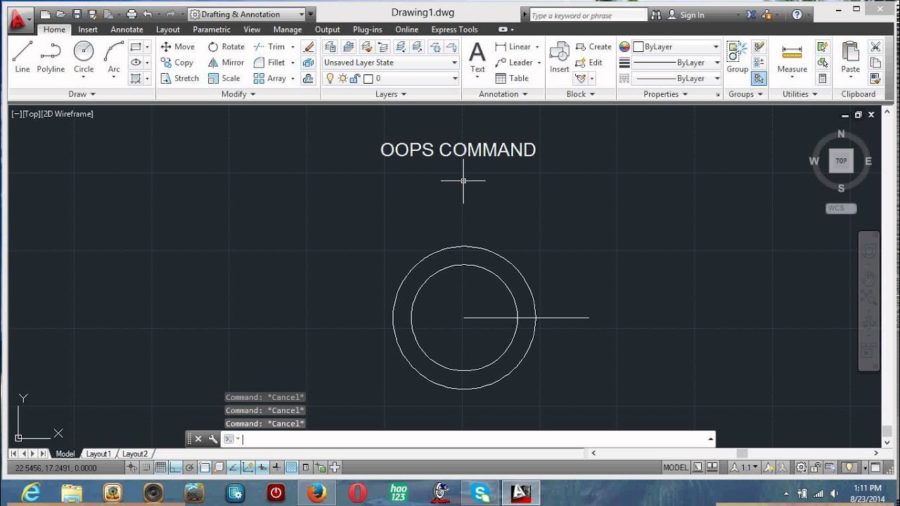
دستور Erase در اتوکد را وارد کنید. یک گروه را از گروه اول و دو گروه از گروه دوم را انتخاب کنید ، سپس برای اتمام دستور [Enter] را بزنید و آن 3 خط از بین می روند.دستور Move را وارد کنید. 2 خط باقیمانده از گروه اول را انتخاب کنید ، به [Enter] ضربه بزنید تا مراحل انتخاب به پایان برسد و دو نقطه را انتخاب کنید تا خطوط با فاصله کوتاه حرکت کنند. دستور Oops را وارد کنید. 3 خط حذف شده توسط دستور Erase بازیابی می شوند ، اما توجه داشته باشید که اثرات فرمان Move بی تاثیر نیست. اگر از دستور U دو بار برای بازگرداندن خطوط پاک شده استفاده کرده بودید ، فرمان Move نیز برعکس می شد. بسته به تنظیمات مختلف ، گزینه های احتمالی دیگری نیز وجود دارد ، و گزینه های مختلف رابط کاربری برای استناد به دستوراتی که من در مورد آنها بحث نکرده ام ، وجود دارد ، اما این کار برای توضیح اصول انجام می شود.
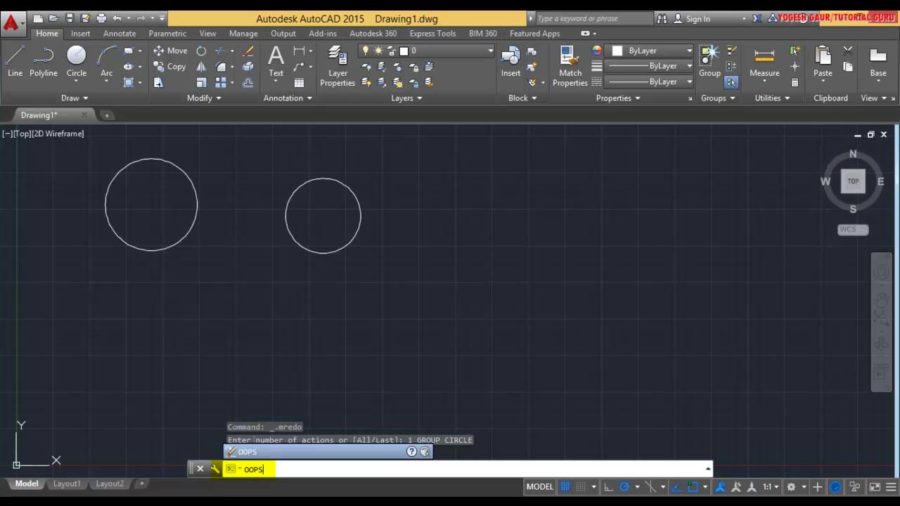
اطلاعات موجود در این پست در مورد هر اتوکد از 30 سال گذشته اعمال می شود ، اما از آنجا که فرمان تنظیم شده در BricsCAD تقریباً یکسان است ، می تواند برای BricsCAD نیز استفاده شود. اغلب. یک استثنا وجود دارد؛ اگر از Undo برای انجام چندین مرحله خنثی سازی به طور همزمان استفاده می کنید ، پس از آن با Redo دنبال کنید ، فقط یک مرحله واگرد در هر زمان برعکس می شود. اگر می خواهید همه چیز را مجدداً مرتب کنید ، برای تکرار دستور Redo باید انگشت خود را بر روی کلید Enter نگه دارید تا اینکه دوباره کار را انجام دهید. دستور oops در اتوکد بسیار مهم و جالب است.
دستور OOPS جدیدترین آبجکت حذف شده ، مجموعه ای از آبجکت ها یا بلوک را بازیابی می کند ، حتی اگر در این ضمن از دستورات دیگری نیز استفاده کنیم. مثال:
1. یک بلوک را روی صفحه ایجاد کنید.
2. بلوک را حذف کنید.
3. یک خط بکشید.
4- یک دایره بکشید.
5- OOPS را در پنجره Command تایپ کنید.
6. خواهیم دید که بلوک حذف شده بر روی صفحه نمایش باز می گردد.بنابراین می توانیم آخرین آبجکت حذف شده ، مجموعه ای از آبجکت ها یا بلوک را بازیابی کنیم.لطفا توجه داشته باشید:
فرمان UNDO نیز می تواند این کار را انجام دهد.اما کار با این دستور بسیار راحت تر است.
تفاوت بین دستور oops در اتوکد و UNDO
هر دو دستور فوق موارد حذف شده را در اتوکد بازیابی می کند.اما تنها تفاوت بین آنها:
دستور OOPS آخرین آبجکت ، مجموعه ای از آبجکت ها یا بلوکی را که ما پاک کردیم ، بازیابی می کند.این امر دستورات دیگری را که در این مدت از آنها استفاده کردیم ، نادیده می گیرد.از طرف دیگر ، فرمان UNDO تقریباً همه دستورات را خنثی می کند و به سختی می توان دستورات دیگر را نادیده گرفت.
دستور oops در اتوکد
دستور oops چیست؟ و چه کاربردی دارد؟ با سایت طراح شید همراه باشید تا آموزش اتوکد را در خانه تجربه نمایید.
خب حتما برای شما هم پیش آمده است. که خطی یا خطوطی را در اتوکد حذف کرده باشید که بعدا پشیمان شوید. یا خطی را به اشتباه پاککردهاید. که بعدا متوجه این اشتباه شدهاید. در این حال برای حل این مشکل میتوانید از دستور oops استفاده کنید.
در این مقاله سعی شده تا این دستور را به طور کامل و جامع بیان شود. هم چنین قبل از شناخت دستور به دستور قبل از آن یعنی erase میپردازیم. سعی داریم این دستور را از تمامی جوانب بررسی کنیم.
چگونه خطی را در اتوکد erase کنیم
Erase یا همان پاک کردن خط یا خطوط است که توسط دو روش صورت میگیرد.
روش اول این روش با استفاده از دکمه های روی کیبورد صورت می گیرد.
در این روش خط یا خطوط مورد نظر خود را انتخاب کرده و دکمهی delete کیبورد خود را بفشارید. در این حالت خط یا خطوط مورد نظر شما پاک میشود.
روش دوم روش دوم و ثابت ما در اجرای یک فرمان، تایپ حروف آن در خط فرمان پایین صفحه است. برای این کار کلمهی erase را در خط فرمان تایپ کرده و enter کیبورد خود را فشار دهید. سپس خطوط مورد نظر خود را انتخاب کرده و دکمهی space کیبورد را بزنید. در این حالت خط یا خطوط مورد نظر شما پاک میشود.
روش سوم این روش انتخای گزینهی erase از بین گزینههای دستوری باکس بالای صفحه است. برای این کار، با توجه به ویرایشی بودن این دستور، وارد سربرگ home شده و از قسمت modify گزینهی erase را بفشارید. (مانند شکل)، تا دستور برای شما اجرا شود.
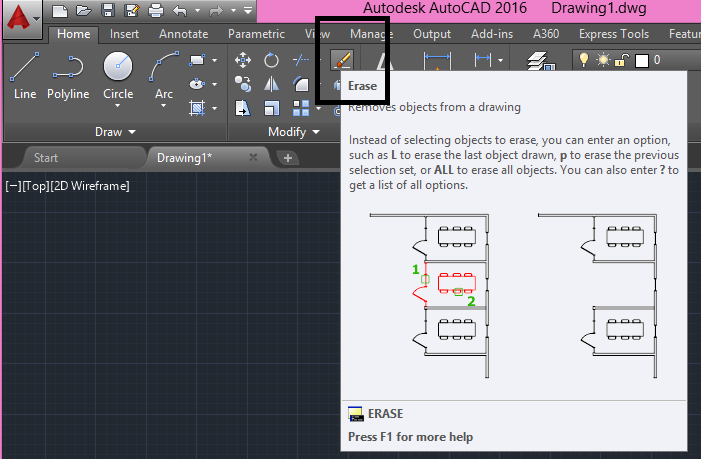
خب با روشهای اجرای دستور erase آشنا شدیم. حال میخواهیم، در ادامهی مقاله، روشهای برگرداندن خط یا خطوط حذف شده را برای شما بیان کنیم. این دو روش را مقایسه کرده و نتیجهگیری کنیم. تا شما بتوانید به شناخت کامل تری دست بیابید.
کاربرد دستور oops در اتوکد
همان طور که در بالا اشاره شد؛ این دستور برای برگرداندن خطوطی است که شما erase یا همان حذف کردهاید. در این حالت مهم نیست که شما بعد از حذف کردن یک خط چندین دستور دیگر را اجرا کرده باشید. این دستور آخرین خطی را که حذف کردهاید بر روی صفحهی اتوکد شما برمیگرداند.
در ادامه با روش اجرای این دستور آشنا خواهیم شد.
روش اجرای دستور oops
این دستور روش اجرای سادهای دارد و فاقد هر گونه زیر دستور است.
کافی است که حروف این دستور را در خط فرمان پایین صفحه تایپ کنید. تا دستور برای شما اجرا شود.
برای این کار وارد خط فرمان پایین صفحه شده و حروف oops را تایپ می کنیم. با زدن دکمهی enter کیبورد خود، دستور برای شما اجرا شده و آخرین خط پاک شده برای شما بر روی صفحه نمایان شده و بازگردانده میشود.
اگر پس از اجرای این دستور، خطی برای شما باز گردانده نشد؛ به این معناست که شما از ابتدای کار خطی را erase یا پاک نکردهاید.
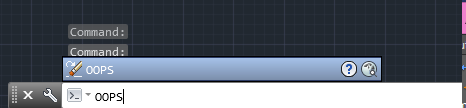
حال با کاربرد این دستور و چگونگی اجرای آن آشنا شدیم. در ادامه ممکن است سوالی در ذهن شما شکل گرفنه باشد که برای پاسخ آن قصد داریم شما را با دستور مشابه این دستور آشنا کنیم. پس از آشنایی با این دستور جواب ابهامات و سوالات خود را دریافت میکنید.
معرفی دستور undo با عملکردی مشابه با دستور oops
دستور undo دارای عملکردی شبیه به عملکرد oops است. اما دارای تفاوتهای بسیاری نیز هست. برای درک تفاوت و شباهتهای آن کاربرد این دستور را شرح میدهیم.
کاربرد دستور undo
کاربرد این دستور در خنثی کردن دستور قبلی است. به زبان دیگر اگر شما یک دستور را اجرا نمایید بطور مثال یک دایره کشیدید. میتوانید با اجرای این دستور نرم افزار را به حالت قبل از کشیدن دایره برگردانید. یا اگر یک خط را حذف کرده باشید میتوانید با اجرای دستور undo بلافاصله، خط مورد نظر خود را بازگردانید.
شما میتوانید از این دستور بارها استفاده کرده و دستورهای اجرا شدهی خود را باز گردانید و به حالت نخست ارجاع داده شوید. حال برای روشهای اجرای دستور undo میتوانید از دو روش استفاده کنید.
روش اول
مانند هر دستور دیگری روش اول اجرای دستور تایپ آن کلمه در خط فرمان پایین صفحه است. برای این کار کلمهی undo را در خط فرمان تایپ کرده و با زدن دکمهی enter کیبورد، دستور اجرا شدهی شما خنثی شده و به حالت قبل باز میگردید.
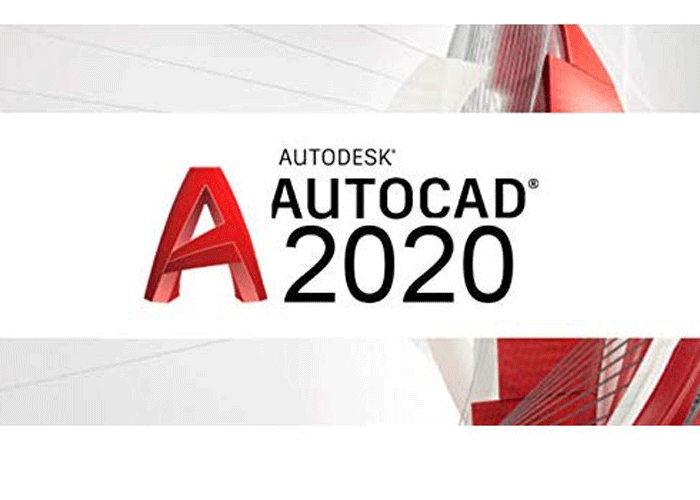
روش دوم
این دستور دارای روش میانبر و کاربردی است که کار شما را راحتتر و سریعتر میکند. این روش میانبر با استفاده از دکمههای روی کیبورد شکل میگیرد. برای این کار دکمهی ctrl کیبورد خود را فشار دهید و هم زمان دکمهی z کیبورد را بفشارید. در واقع با زدن ctrl+z شما دستور undo را اجرا کرده و دستور آخر را خنثی نمودهاید.
خب تا اینجا با دستور کاربردی undo نیز آشنا شدیم. اما سوالی که ممکن است در فکر شما باشد این است که چرا باید از دستور oops برای برگرداندن خطوط حذف شدهی خود استفاده کنیم و چرا از همان دستور undo بهره نمیبریم؟
برای پاسخ به این سوال شما نیاز دارید با تفاوتهای این دو دستور آشنا شوید که ما در پایین به آن اشاره میکنیم.
تفاوت دو دستور undo و oops در چیست؟
این دو دستور در عین شباهت دارای تفاوت اساسی با یکدیگر هستنند. که در زیر به آن اشاره میکنیم.
۱ . طبق دستورات بالا undo برای برگرداندن نرم افزار به حالت قبل است و این موضوع ربطی به دستور استفاده شده ندارد. دستور undo در این زمینه هیچ محدودیتی ندارد. قابلیت باز گرداندن هر دستوری را دارد.
اما دقت کنید که دستور oops فقط خطوط حذف شده را باز میگرداند و در مورد دستورهای دیگر هیچ کاربردی ندارد. پس این دستور نسبت به دستور undo دارای محدودیت است.
اما پس چرا از دستور oops استفاده می کنیم؟ برای پاسخ این سوال باید مزیت دستور را بدانیم که در پایین آن را برای شما شرح دادهایم.
۲. دستور oops دارای یک مزیت است و آن این است که فرقی نمیکند که شما بعد از حذف یک خط یا خطوط، چند دستور دیگر را انجام دادهاید. فقط کافی است تا دستور oops را اجرا کنید تا خط یا خطوط حذف شدهی شما بازگردانده شود.
اما اگر بعد حذف یک خط دستورات زیادی را اجرا کرده باشید و بخواهید با دستور undo در اتوکد به عقب بازگردید. مجبور به حذف دستورهای اجرا شده هستید. زیرا این دستور برای شما تمامی دستورهای اجرا شده را به عقب باز میگرداند و حذف میکند.
اگر شما خطی را حذف کردید که قصد حذف کردن آن را نداشتید؛ پس از آن سریع متوجه به اشتباه خود شدید میتوانید از دستور undo یا فشردن دکمهی ctrl+z خود، خط یا خطوط حذف شده را باز گردانید.
اما اگر پس از ان دستور، دستورات زیاد دیگری را اجرا کردید. برای حذف نشدن دستورات اجرا شدهی خود از دستور oops گفته شده استفاده کنید تا خط یا خطوط حذف شدهی شما بازگردادنده شوند.
در این مقاله با دستور oops و دستورات کاربردی مرتبط با آن آشنا شدید. امیواردیم از این مقاله نهایت استفاده را برده باشید. لطفا نظر و سوالات خود را برای ما بنویسید تا توسط متخصصین ما پاسخ داده شود.







دیدگاهتان را بنویسید